Como utilizar a aba de exame físico
Bem-vindo à Central de Ajuda do Health Mode! Neste artigo, vamos explicar como utilizar a aba de exame físico, um diferencial importante do prontuário da Health Mode. Esta funcionalidade permite fazer anotações detalhadas em esquemas gráficos que representam diversas partes do corpo, como mamas, abdômen, vulva, vagina, colo e órgãos genitais internos.
Passo a Passo: Utilizando a Aba de Exame Físico
Passo 1: Acessar o Prontuário do(a) Paciente
No menu principal do prontuário eletrônico, navegue até a área de "Pacientes".
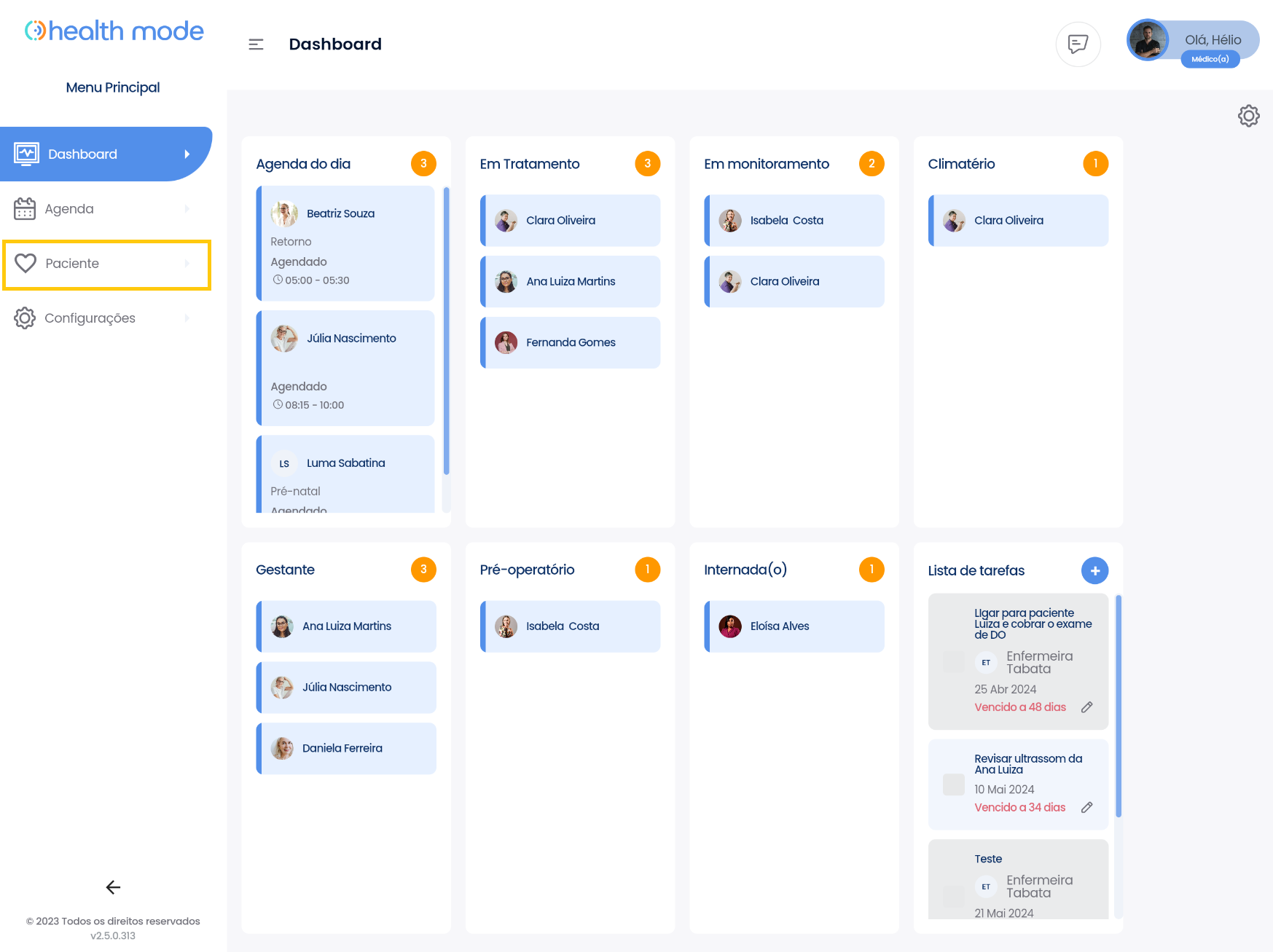
Selecione a(o) paciente desejada(o) na lista ou utilize o campo de busca para encontrar a(o) paciente específica(o).
Clique no nome da(o) paciente para acessar o prontuário dela(e).
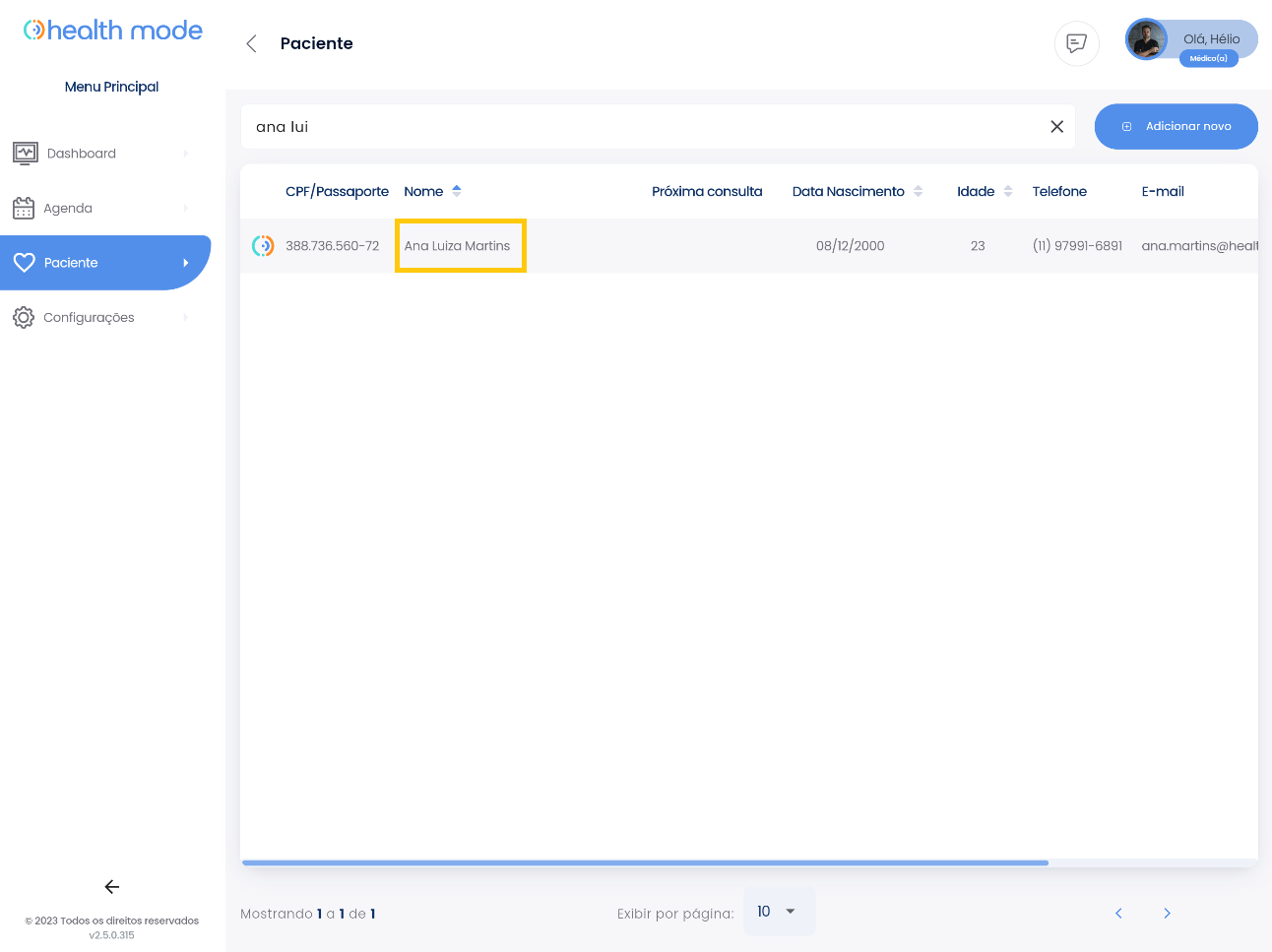
Passo 2: Iniciar o Atendimento
No prontuário eletrônico, clique no botão "Iniciar Atendimento".
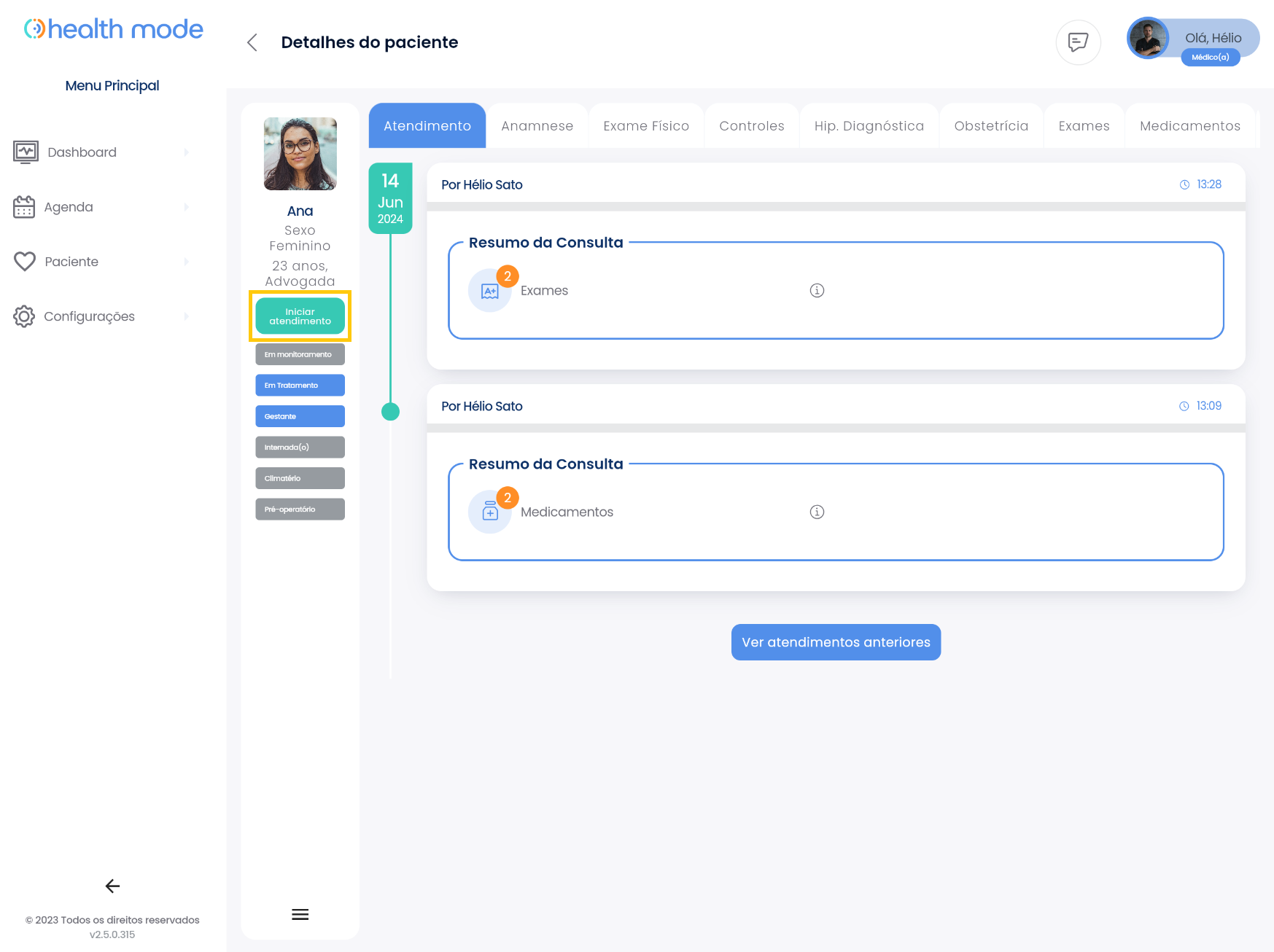
Passo 3: Selecionar a Área de Exame
Escolha a área do corpo que deseja examinar (mamas, abdômen, vulva, vagina, colo ou órgãos genitais internos).
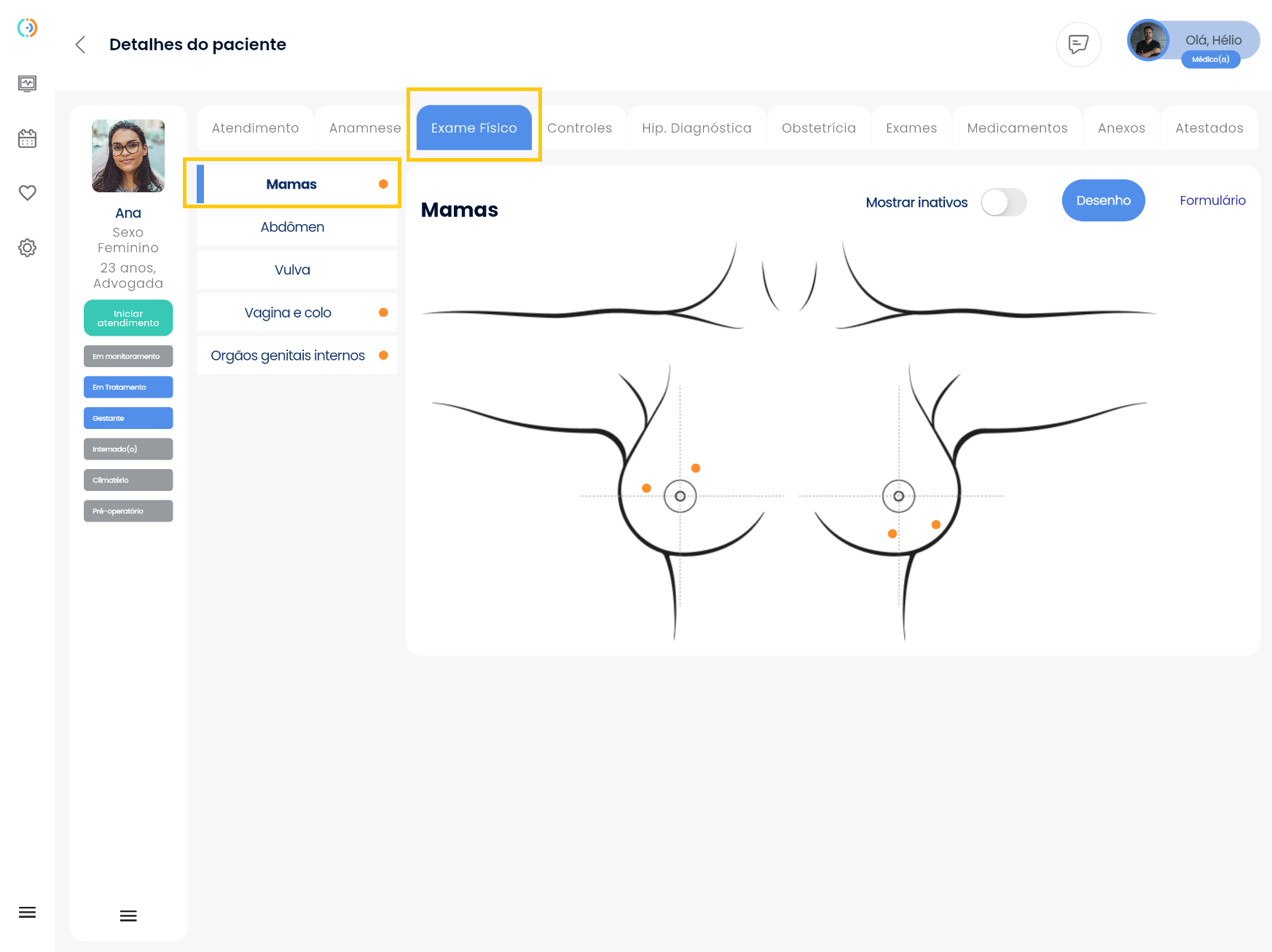
Passo 4: Fazer Anotações Gráficas
Deslocar o Cursor: Mova o cursor do mouse até o ponto específico da imagem onde deseja fazer a anotação.
Clicar com o Botão Direito: Clique com o botão direito do mouse sobre a imagem.
Escolher a Opção de Exame: Selecione uma das opções disponíveis, como inspeção, palpação ou axilas.
Selecionar Lado: Escolha o lado apropriado, por exemplo, mama esquerda.
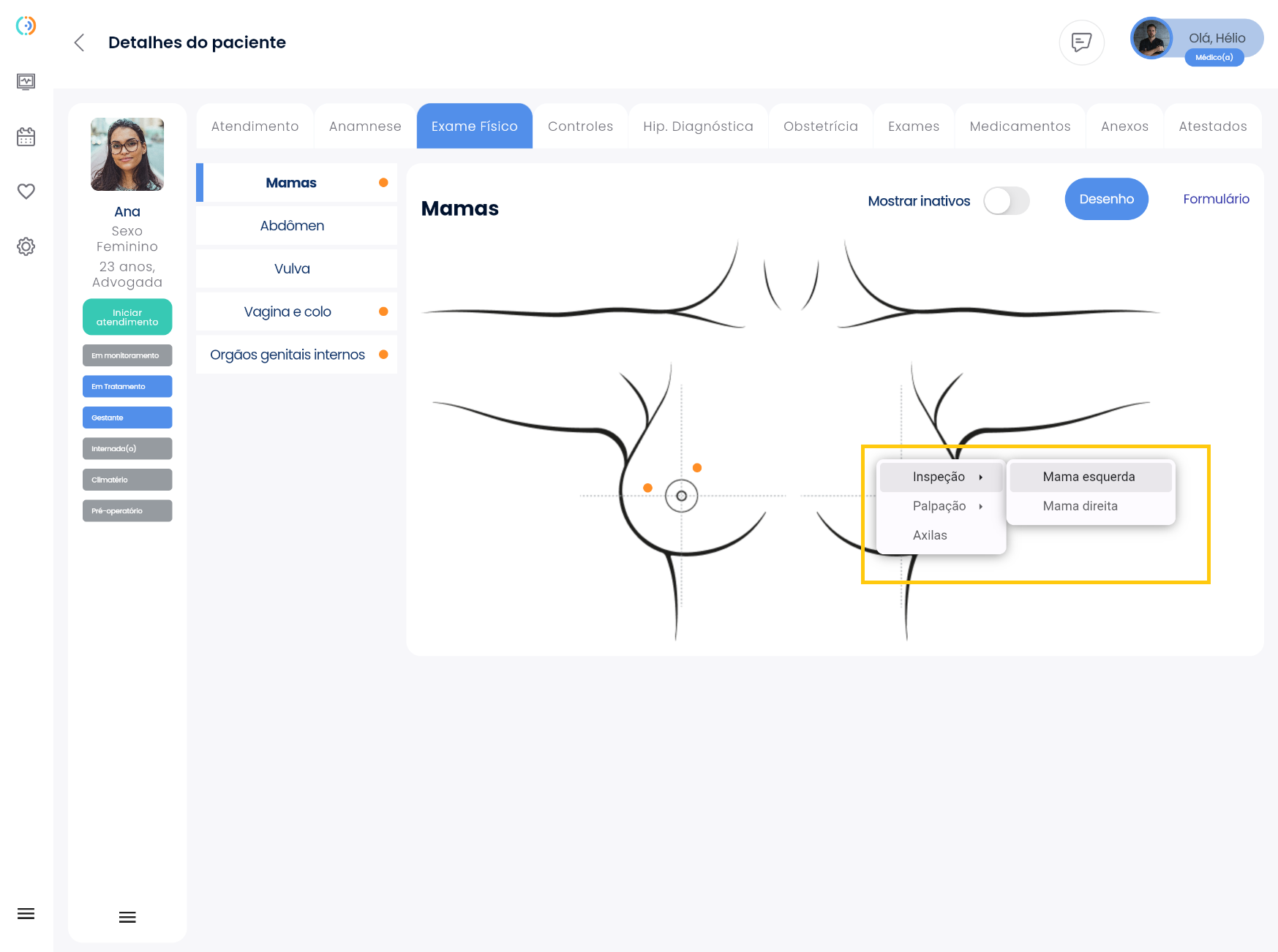
Passo 5: Inserir a Observação
Uma janela será aberta para inserir o título da anotação e um campo para complementar a observação. É possível usar recursos de formatação para o texto.
Após concluir a nota, clique em "Salvar".
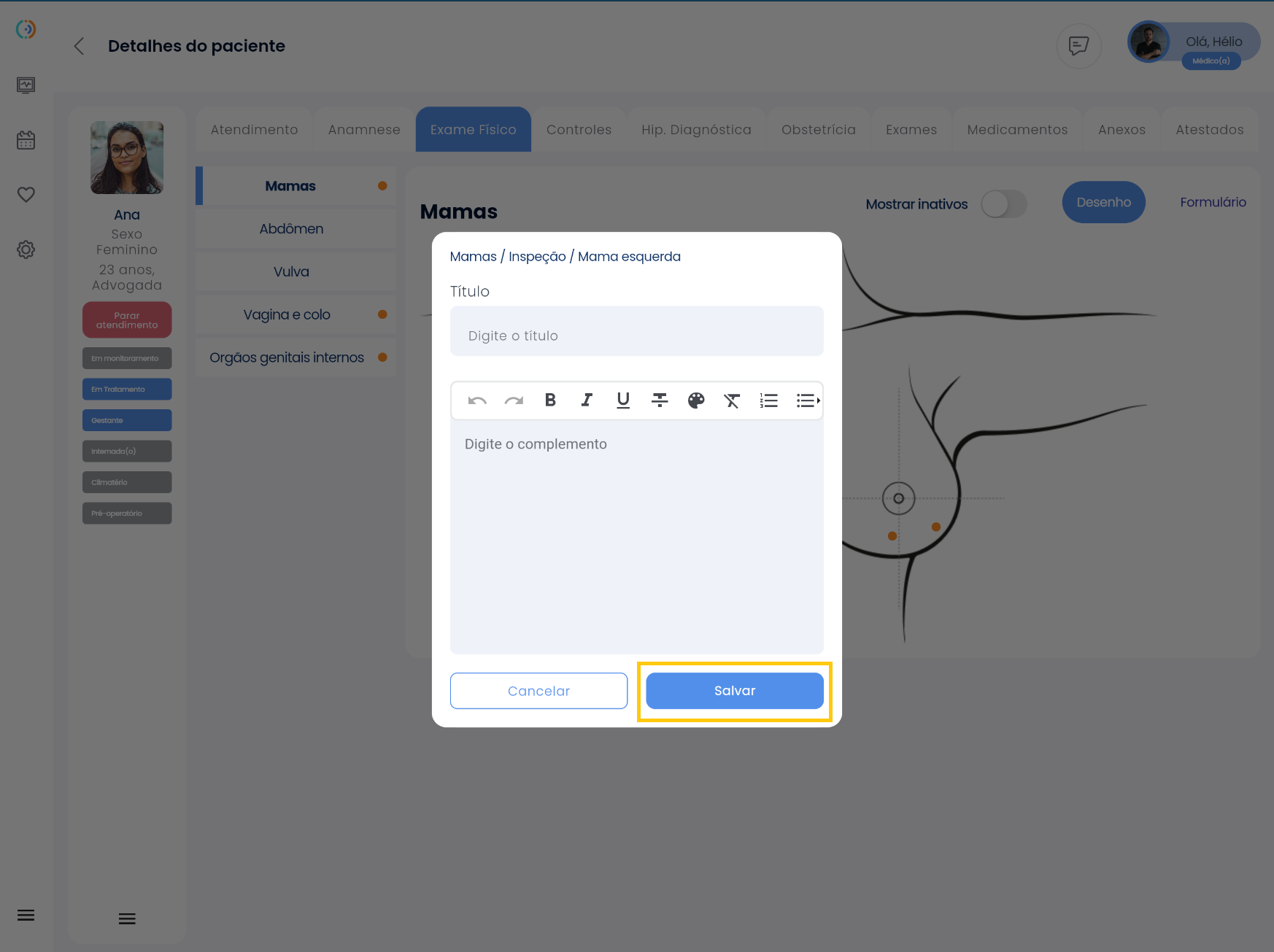
Passo 6: Confirmar o Cadastro
Uma janela de confirmação aparecerá com a mensagem "Registro cadastrado com sucesso".
Um círculo laranja será exibido no ponto da imagem onde a anotação foi feita. Clicando neste ponto, é possível visualizar o título, a observação e a data em que a anotação foi inserida.
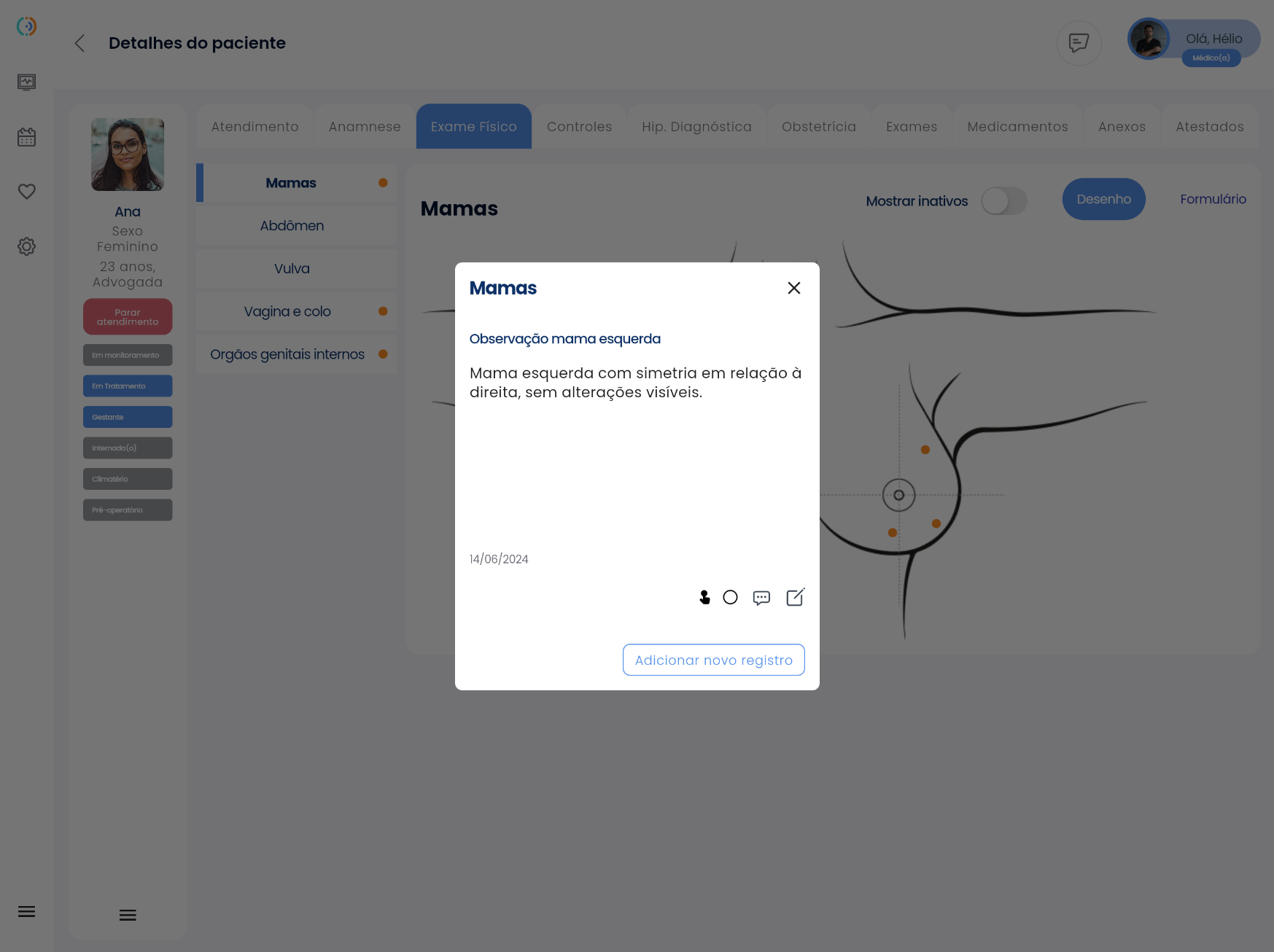
Funcionalidades Adicionais
Editar Anotação
Para editar uma anotação, clique no ponto marcado na imagem e utilize a opção de edição.
Fazer Comentários
É possível adicionar comentários clicando no botão "Comentário".
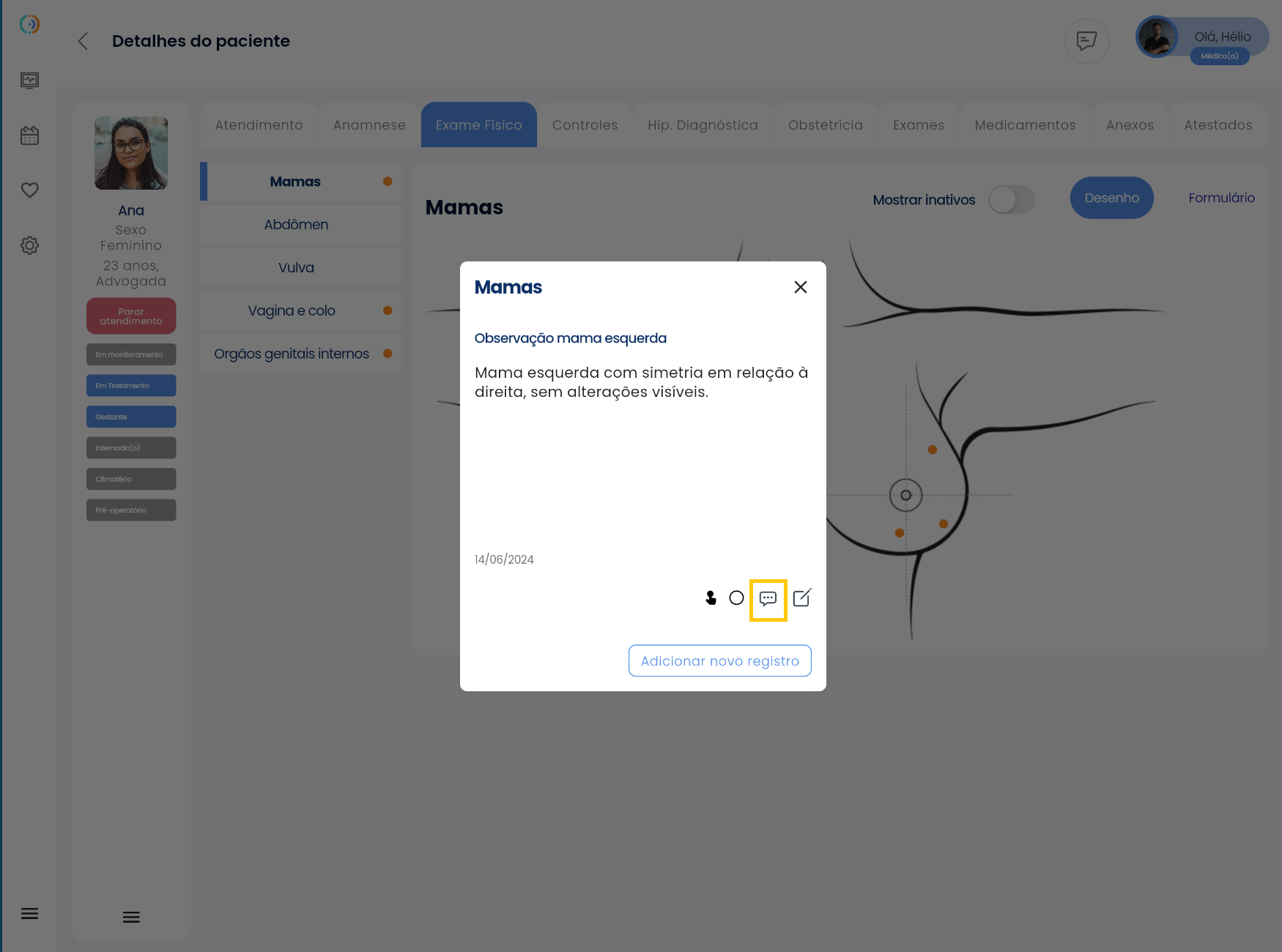
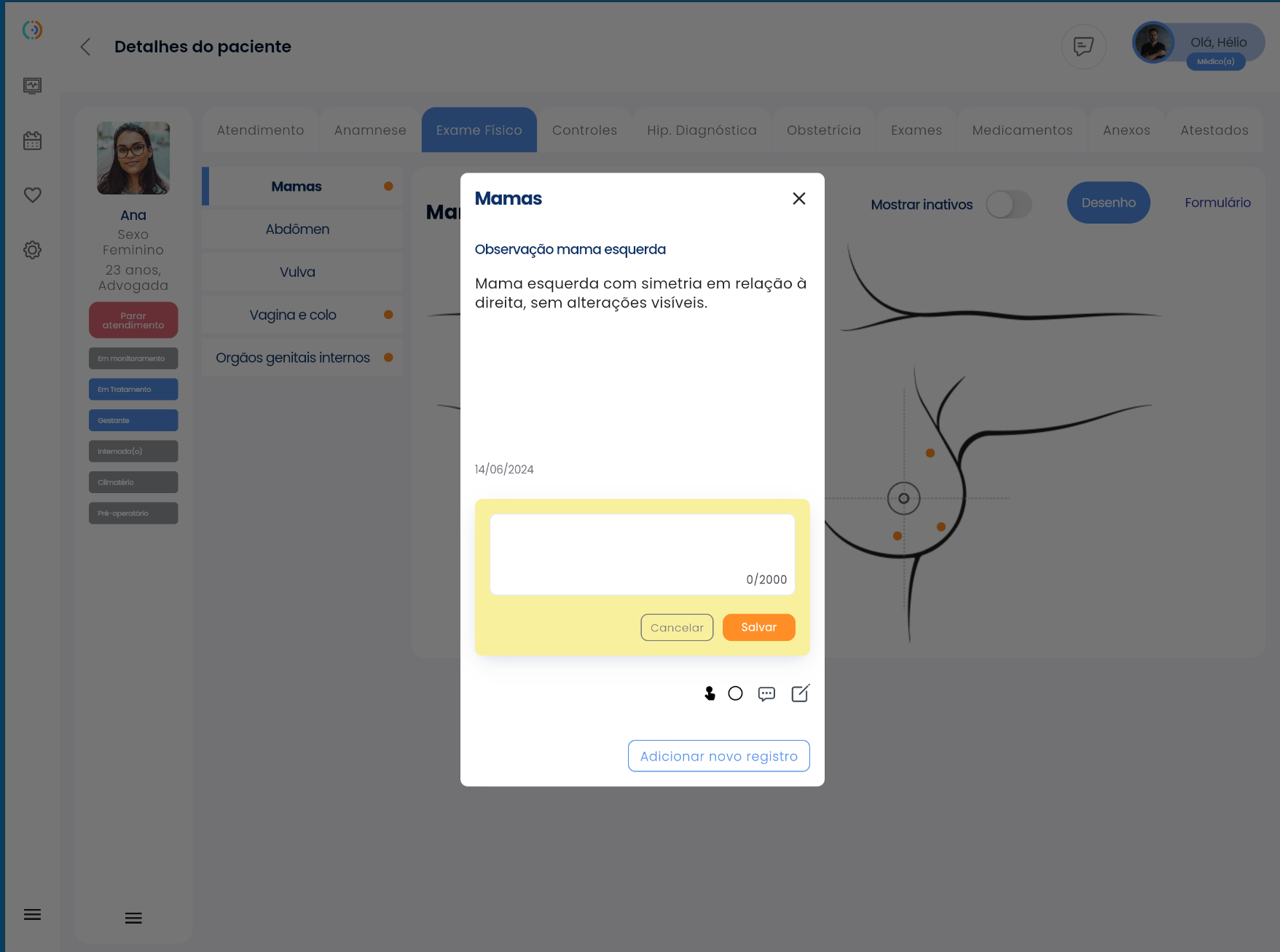
Reposicionar Anotação
Para reposicionar o ponto da anotação, clique no ícone de reposicionamento e mova o ponto para a nova localização desejada.
Adicionar Novo Registro
No mesmo ponto da imagem, você pode adicionar um novo registro clicando no botão "Adicionar Novo Registro".

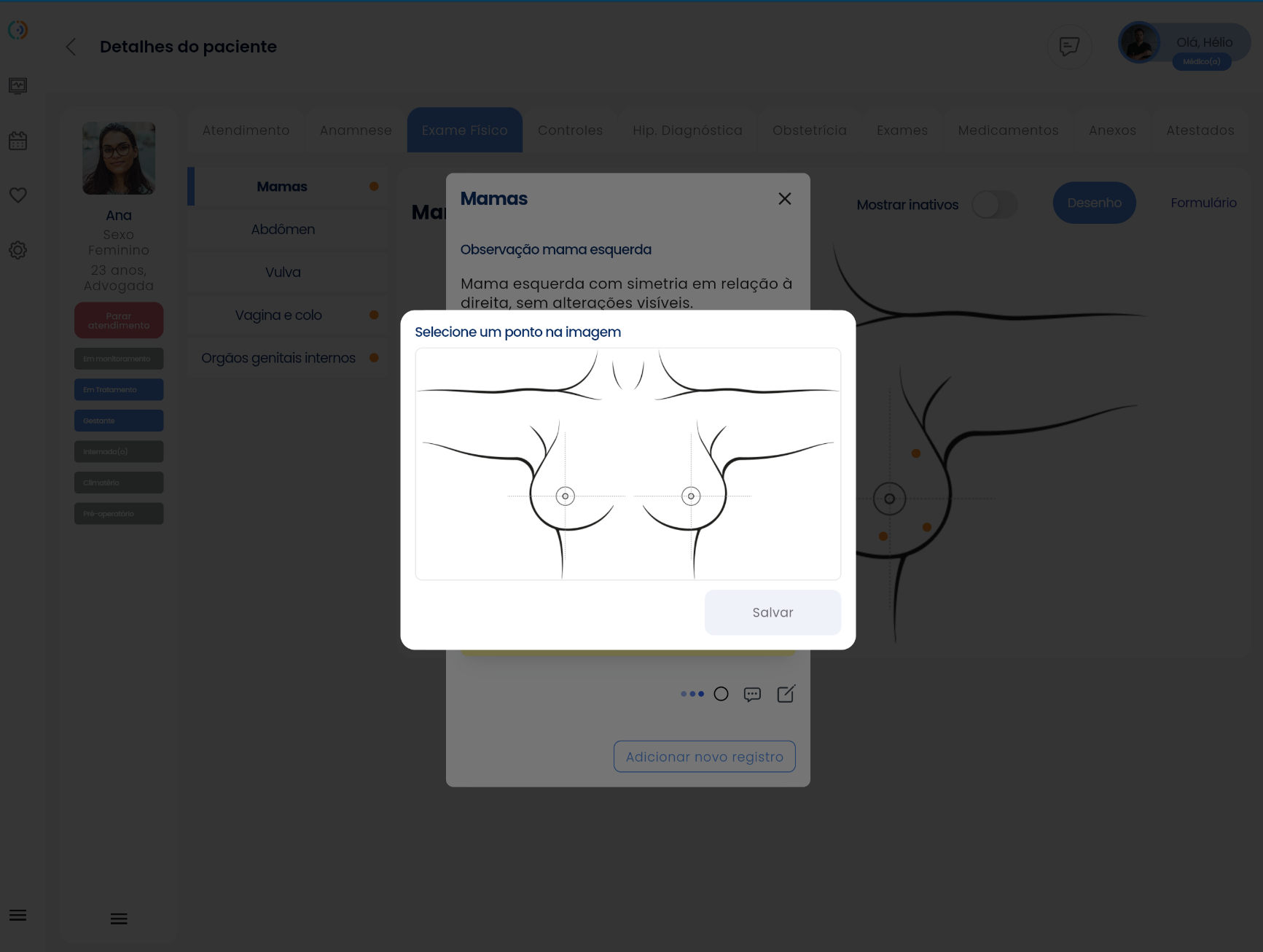
Modo Formulário
Caso prefira, o profissional pode fazer as mesmas anotações utilizando o modo formulário disponível na aba de exame físico.
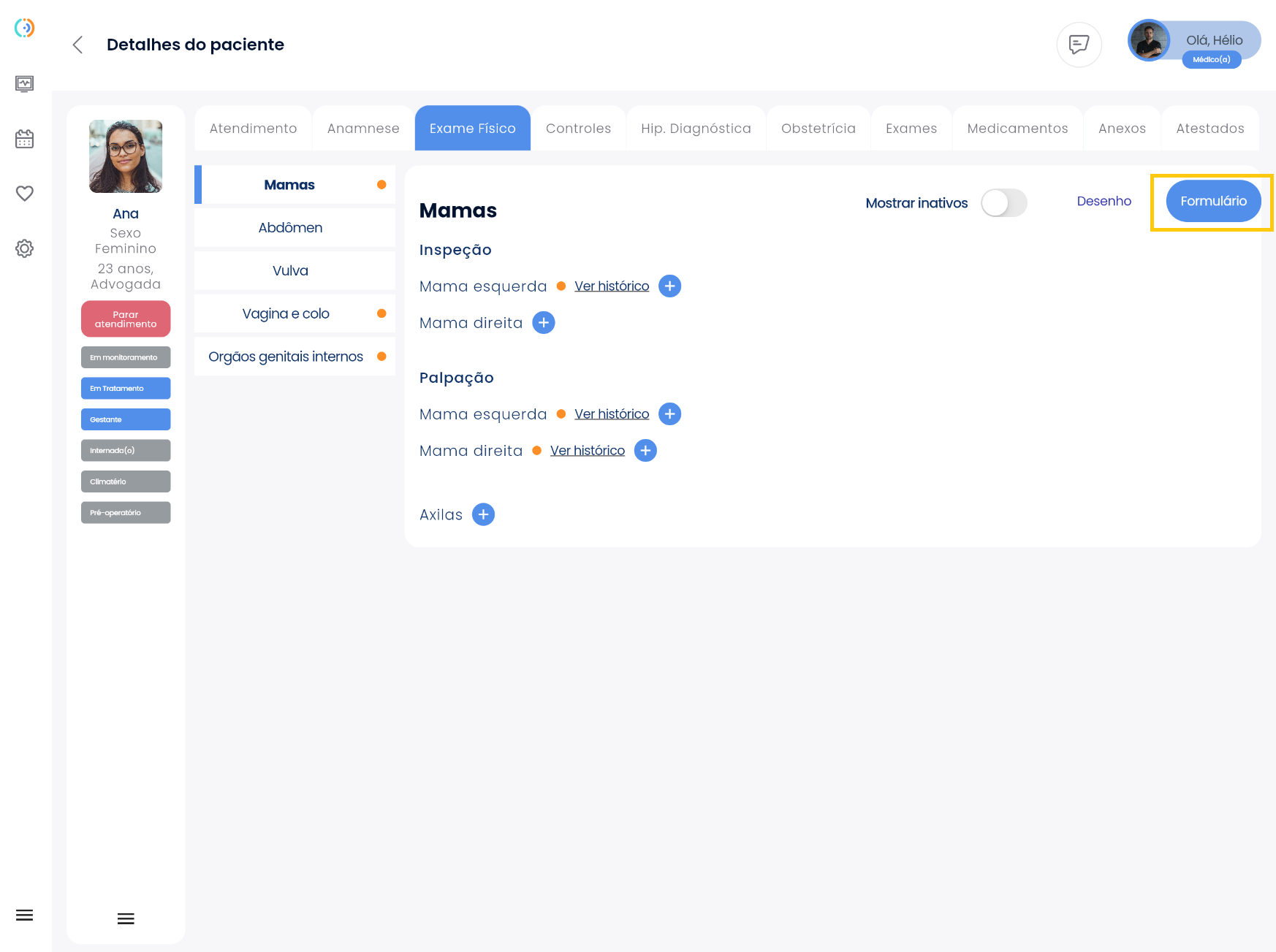
Visualizar Itens Inativos
Utilize o seletor "Mostrar Inativos" para visualizar itens que já foram concluídos anteriormente.
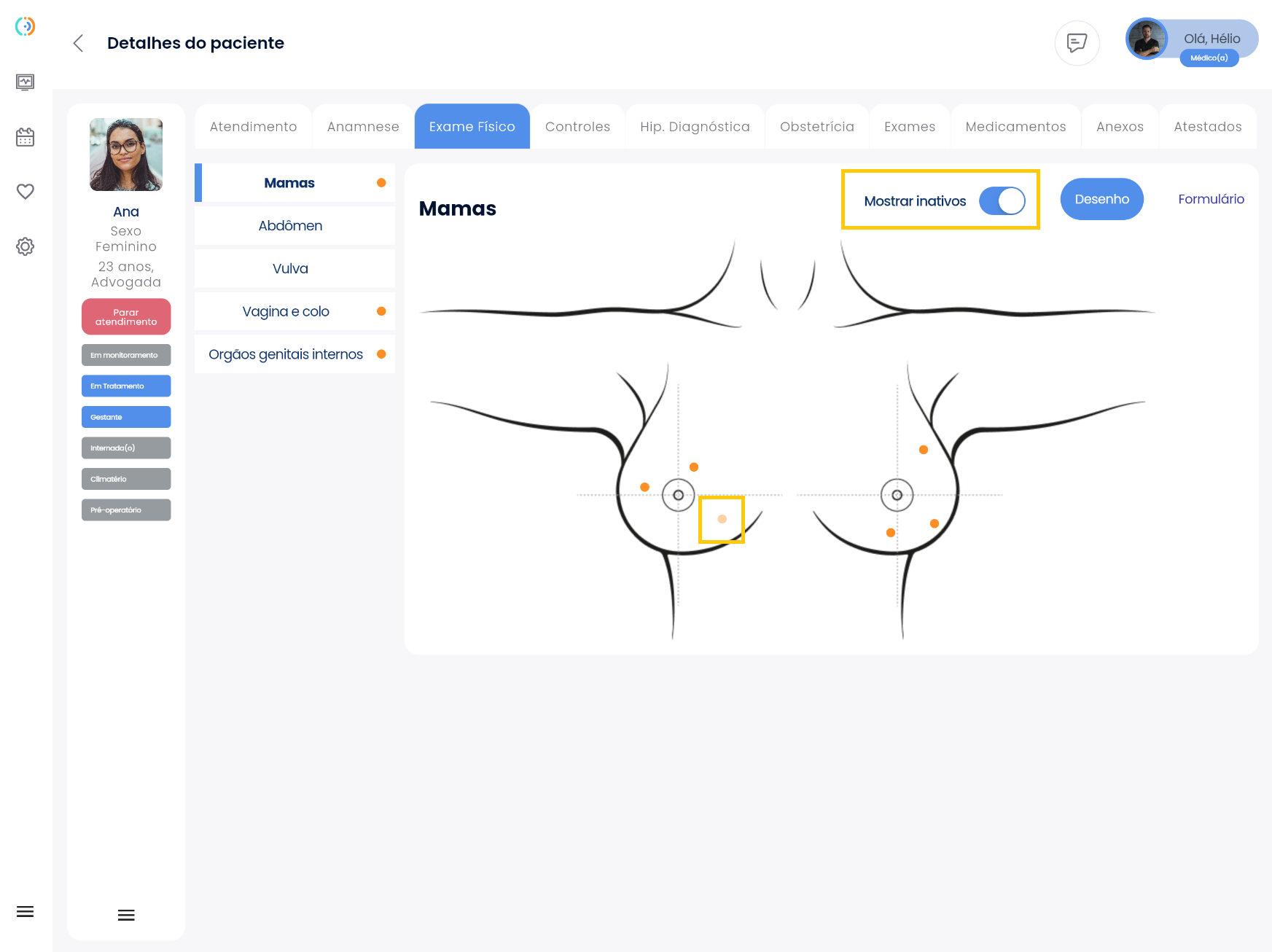
Indicadores Visuais
No menu com as informações das áreas (mamas, abdômen, vulva, vagina, colo e órgãos genitais internos), um círculo laranja indicará se já existe um histórico ou alguma anotação feita para aquele grupo de imagens.
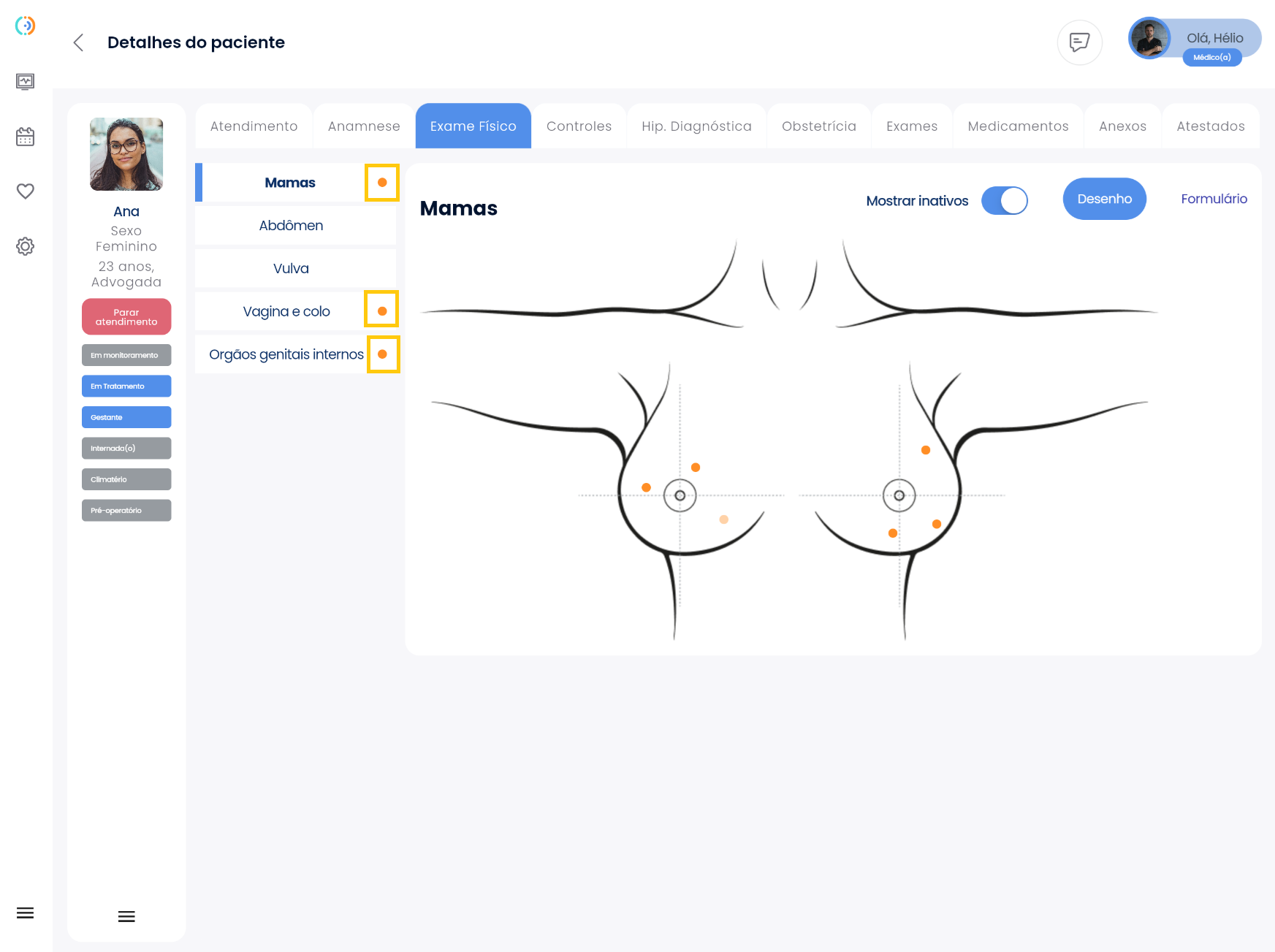
Perguntas Frequentes (FAQ)
Posso adicionar múltiplas anotações em um mesmo ponto da imagem?
Sim, é possível adicionar novos registros em um mesmo ponto da imagem.
Como posso obter ajuda se encontrar problemas?
Para qualquer problema ou dúvida, entre em contato com o suporte do Health Mode através da seção "Ajuda" no aplicativo ou pelo e-mail: suporte@healthmode.com.
Esperamos que este artigo tenha sido útil. Estamos sempre à disposição para ajudá-lo(a) a ter a melhor experiência possível com o Health Mode. Se tiver qualquer outra dúvida, não hesite em nos contactar.
